Computereinstellungen
- Versichern Sie sich, dass der Scanner am Computer angeschlossen ist und schalten Sie dann den Scanner ein.
Weitere Informationen zum Anschluss des Scanners an den Computer finden Sie unter "Los Geht's".
Detaillierte Informationen zum Einschalten des Scanners finden Sie unter Einschalten des Scanners.
-
Anzeigen des [Systemsteuerung] Dialogfelds.
Windows Server 2012
Rechtsklicken Sie auf den Startbildschirm und wählen Sie [Alle Apps] in der App-Leiste → [Systemsteuerung] unter [Windows System].
Windows Server 2012 R2
Klicken Sie am unteren linken Rand des Startbildschirms auf [↓] → [Systemsteuerung] unter [Windows System].
Bewegen Sie den Mauszeiger, um [↓] anzuzeigen.
Windows 10/Windows Server 2016/Windows Server 2019/Windows Server 2022
Klicken Sie auf das [Start]-Menü → [Windows System] → [Systemsteuerung].
Windows 11
Klicken Sie auf das [Start]-Menü → [Alle Apps] → [Windows Tools] und doppelklicken Sie auf [Systemsteuerung].
-
Klicken Sie auf [Geräte und Drucker anzeigen].
Das Dialogfeld [Geräte und Drucker] wird angezeigt.
-
Rechtsklicken Sie auf das Scannersymbol und wählen Sie dann [Scannereigenschaften] aus dem angezeigten Menü aus.
Die Eigenschaften des Scanners werden angezeigt.
- Klicken Sie auf die Registerkarte [Ereignisse] und wählen Sie dann ein Ereignis aus.
Wählen Sie aus dem Menü [Ereignis auswählen] das Ereignis, für das Sie eine Anwendung starten möchten, aus.
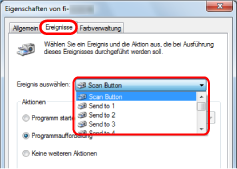
Mit dieser Funktion können die folgenden Ereignisse eingestellt werden:
Scan Button (wenn die Taste [Scannen/Pause] betätigt wird)
[Send to 01] bis [Send to 50] (wenn die Taste [Senden an] betätigt wird)
- Wählen Sie eine Anwendung aus, die über das Tastenereignis [Senden an] oder [Scannen] gestartet wird, sowie einen durchzuführenden Vorgang.
Klicken Sie auf [Programm starten] unter [Aktionen] und wählen Sie dann eine Anwendung aus dem rechts angezeigten Menü.
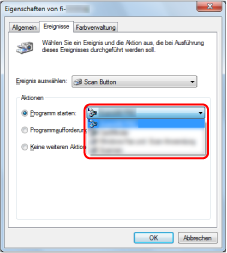
- Klicken Sie auf die [OK] Schaltfläche.
